
In questo tutorial, ti mostreremo come installare il pannello di controllo di Hestia su Ubuntu 20.04 LTS. Per quelli di voi che non lo sapessero, il pannello di controllo di Hestia è progettato per fornire agli amministratori un facile- per utilizzare l'interfaccia Web e riga di comando, che consente loro di distribuire e gestire rapidamente domini Web, account di posta, zone DNS e database da un'unica dashboard centrale senza il fastidio di distribuire e configurare manualmente singoli componenti o servizi.
Questo articolo presuppone che tu abbia almeno una conoscenza di base di Linux, sappia come usare la shell e, soprattutto, che ospiti il tuo sito sul tuo VPS. L'installazione è abbastanza semplice e presuppone che tu sono in esecuzione nell'account root, in caso contrario potrebbe essere necessario aggiungere 'sudo ' ai comandi per ottenere i privilegi di root. Ti mostrerò l'installazione passo passo del pannello di controllo di Hestia su Ubuntu 20.04 (Focal Fossa). Puoi seguire le stesse istruzioni per Ubuntu 18.04, 16.04 e qualsiasi altra distribuzione basata su Debian come Linux Mint.
Prerequisiti
- Un server che esegue uno dei seguenti sistemi operativi:Ubuntu 20.04, 18.04 e qualsiasi altra distribuzione basata su Debian come Linux Mint o SO elementare.
- Si consiglia di utilizzare una nuova installazione del sistema operativo per prevenire potenziali problemi.
- Un
non-root sudo usero accedere all'root user. Ti consigliamo di agire comenon-root sudo user, tuttavia, poiché puoi danneggiare il tuo sistema se non stai attento quando agisci come root.
Installa il pannello di controllo di Hestia Ubuntu 20.04 LTS Focal Fossa
Passaggio 1. Innanzitutto, assicurati che tutti i pacchetti di sistema siano aggiornati eseguendo il seguente apt comandi nel terminale.
sudo apt update sudo apt upgrade sudo apt install ca-certificates
Passaggio 2. Installazione del pannello di controllo di Hestia su Ubuntu 20.04.
Ora scarichiamo lo script di installazione per l'ultima versione:
wget https://raw.githubusercontent.com/hestiacp/hestiacp/release/install/hst-install.sh
Ora eseguiamo l'installazione automatica di tutte le dipendenze e i pacchetti di cui abbiamo bisogno per configurare il pannello di controllo open-source di Hestia sul nostro Linux:
bash hst-install.sh
Passaggio 3. Accesso all'interfaccia Web di HestiaCP.
Una volta installato correttamente, apri un browser web sul tuo computer e puntalo al tuo dominio HestiaCP (ad esempio:http://hestiacp.idroot.us:8083 ). Inserisci il login amministratore e la password visualizzata durante l'installazione. Fai clic su Accedi per collegarti alla centrale di Hestia. Viene visualizzata la schermata di accesso al pannello di controllo di Hestia:
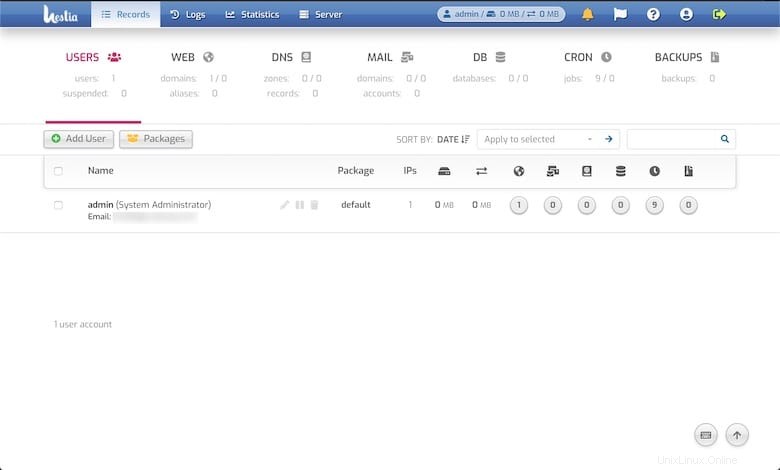
Congratulazioni! Hai installato con successo Hestia. Grazie per aver utilizzato questo tutorial per installare il pannello di controllo di Hestia sul tuo sistema Ubuntu 20.04 LTS Focal Fossa. Per ulteriore aiuto o informazioni utili, ti consigliamo di controllare il sito ufficiale di Hestia.